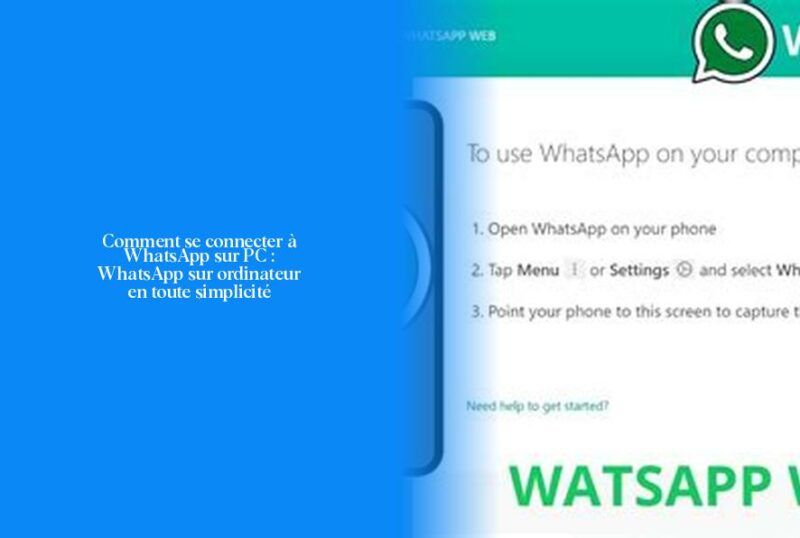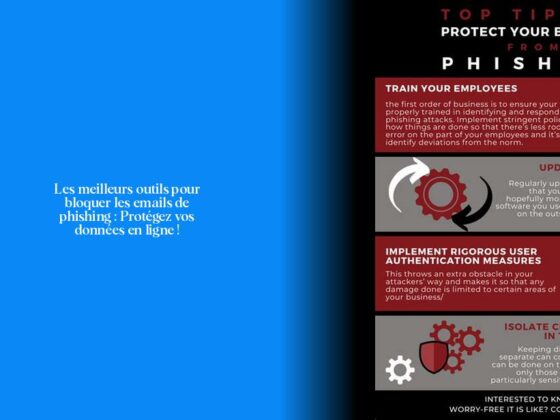Comment se connecter à WhatsApp sur PC via WhatsApp Web
Ah, la magie de WhatsApp sur PC ! Imaginez-vous assis à votre bureau, tapotant joyeusement sur votre clavier tout en restant connecté avec vos proches grâce à WhatsApp. C’est comme jongler entre le sérieux du travail et la légèreté des conversations animées, tout en restant bien installé devant votre écran. Vous vous sentez déjà prêt à plonger dans cet univers de messagerie instantanée sur grand écran ?
Maintenant, pour vous connecter à WhatsApp sur PC via WhatsApp Web, suivez ces étapes simples :
Rendez-vous sur le site https://www.whatsapp.com et cliquez sur le lien WhatsApp Web. Sur votre smartphone, ouvrez l’application WhatsApp. Allez dans le menu (en haut à gauche) et sélectionnez “Appareils connectés”. Cliquez ensuite sur “Connecter un appareil”. Un code QR s’affichera. Scannez ce code QR avec votre téléphone pour associer le navigateur web de votre PC à votre compte WhatsApp. Et voilà ! Vous voilà maintenant prêt à envoyer des messages depuis l’écran confortable de votre ordinateur.
Saviez-vous que si vous souhaitez configurer WhatsApp sur une tablette ou un second téléphone sans numéro de téléphone, il vous suffit d’ouvrir WhatsApp Web ? En un clin d’œil et quelques clics bien placés, vous pourrez profiter de cette messagerie sans les tracas du numéro.
Maintenant, imaginez que vous devez transférer un compte WhatsApp complet vers un PC. Pas de panique ! Lancez simplement l’application sur votre smartphone, allez dans la discussion à sauvegarder, puis exportez-la en suivant les différentes options disponibles.
Alors maintenant, posez-vous cette question : quel sera le premier message que je vais envoyer depuis mon ordinateur ? Une blague hilarante pour démarrer une conversation légère ou peut-être une citation inspirante pour mettre un sourire sur leurs visages ?
Mais n’oubliez pas qu’une fois que vous aurez goûté au confort d’utiliser WhatsApp sur PC, il sera difficile de revenir en arrière. Alors installez-vous confortablement devant votre écran et laissez les messages virtuels s’échanger librement entre vos appareils !
Si tout cela a piqué votre curiosité et donné envie d’en savoir plus sur l’utilisation pratique de WhatsApp en ligne, continuez la lecture des prochaines sections. Qui sait quelles informations captivantes vous découvrirez ensuite ? Allez-y !
Comment utiliser WhatsApp sur PC sans téléphone
Pour utiliser WhatsApp sur PC sans téléphone, il vous suffit d’ouvrir WhatsApp Web depuis votre navigateur sur votre ordinateur. Si la version mobile s’affiche, activez simplement la version pour ordinateur dans le menu des options. Cela vous permettra de profiter de WhatsApp sans recevoir d’invitation à télécharger l’application.
Si vous êtes curieux de savoir comment Connecter à WhatsApp quand on a perdu son téléphone, une des méthodes les plus rapides est d’utiliser une carte SIM avec le même numéro. Gardez à l’esprit que WhatsApp ne peut être activé que sur un seul appareil à la fois avec un numéro de téléphone. Une autre option consiste à contacter directement l’équipe de support de WhatsApp par e-mail pour obtenir de l’aide.
Quant à avoir accès à votre compte WhatsApp depuis un PC, ouvrez WhatsApp Web ou Desktop sur l’appareil que vous souhaitez connecter. Un code QR apparaîtra sur votre téléphone principal. Ensuite, scannez ce code QR avec votre smartphone en ouvrant l’application WhatsApp et en allant dans “Appareils connectés” puis “Connecter un appareil”.
Maintenant que vous savez comment utiliser WhatsApp sur PC sans avoir besoin de votre téléphone à portée de main, pourquoi ne pas démarrer une conversation animée depuis le confort de votre bureau ? Laissez libre cours à votre créativité en envoyant des messages amusants ou des photos intrigantes !
Étapes pour installer WhatsApp sur PC
Pour installer WhatsApp sur ton PC, tu as deux options : utiliser WhatsApp depuis ton navigateur Web ou installer directement l’application native sur ton ordinateur Windows ou Mac. Si tu choisis d’utiliser l’application, voici comment procéder :
- Télécharge le fichier d’installation de WhatsApp à partir du site officiel.
- Ouvre le fichier d’installation et suis les instructions à l’écran pour lancer le processus d’installation.
- Une fois l’application installée, ouvre WhatsApp sur ton téléphone et rends-toi dans les paramètres.
- Sélectionne l’option WhatsApp Web/Desktop.
- Scanne le code QR affiché sur ton ordinateur à l’aide de ton téléphone pour associer les deux comptes.
En suivant ces étapes simples, tu pourras profiter de la commodité de WhatsApp directement depuis ton bureau. N’hésite pas à tester cette nouvelle façon de rester connecté avec tes proches tout en bénéficiant du confort de ton ordinateur !
Comment télécharger et configurer WhatsApp pour Windows 10
Pour télécharger et configurer WhatsApp sur Windows 10, tu peux utiliser WhatsApp Desktop, une version de l’application conçue spécifiquement pour les ordinateurs sans passer par un navigateur. Voici comment procéder :
- Accède à la boutique d’applications Microsoft depuis ton ordinateur.
- Télécharge l’application WhatsApp Desktop et suis les instructions pour finaliser l’installation.
- Assure-toi d’avoir un système Windows 10 en version 64 bits 1903 ou ultérieure pour pouvoir utiliser WhatsApp Desktop.
Maintenant que tu as installé WhatsApp sur ton PC, tu souhaiteras sans doute synchroniser tes discussions avec celles de ton téléphone pour rester connecté où que tu sois. Pour cela, ouvre WhatsApp sur ton smartphone, accède aux paramètres, puis sélectionne l’option WhatsApp Web/Desktop. Ensuite, scanne le code QR affiché sur ton ordinateur à l’aide de ton téléphone. Une fois cette étape franchie, toutes tes conversations seront disponibles directement depuis l’écran de ton PC !
Fun Fact: Savais-tu que WhatsApp abandonne progressivement le framework Electron pour son application Windows ? Ce changement vise à améliorer la performance et la stabilité de l’application tout en offrant une meilleure expérience aux utilisateurs.
Alors maintenant, lance-toi dans le monde de la messagerie instantanée sur grand écran grâce à WhatsApp Desktop ! N’hésite pas à personnaliser tes messages avec des emojis et des GIFs pour rendre tes conversations encore plus animées et amusantes.
Solutions pour accéder à WhatsApp sur un ordinateur
Si vous souhaitez accéder à WhatsApp sur votre ordinateur, il existe différentes solutions pratiques. Utiliser WhatsApp Web est l’une des options les plus simples et faciles. Avec WhatsApp Web, vous pouvez utiliser WhatsApp directement depuis un navigateur web, tel que Google Chrome, sans avoir besoin d’installer une application supplémentaire sur votre ordinateur. Cette méthode est idéale si vous ne pouvez pas installer d’applications sur votre ordinateur de travail.
WhatsApp Web fonctionne comme une extension de votre téléphone : vos conversations et messages sont synchronisés en temps réel entre votre appareil mobile et votre navigateur web. Pour commencer à utiliser WhatsApp sur PC via WhatsApp Web, suivez ces étapes simples :
- Rendez-vous sur la page https://www.whatsapp.com et cliquez sur le lien WhatsApp Web.
- Ouvrez l’application WhatsApp sur votre smartphone et allez dans les paramètres pour sélectionner “Appareils connectés”.
- Cliquez sur “Connecter un appareil” puis scannez le code QR affiché à l’écran pour associer votre compte WhatsApp à votre navigateur web.
Ainsi, grâce à WhatsApp Web, vous pourrez profiter de la messagerie instantanée depuis le confort de votre PC sans effort.
Recherches associées – Comment accéder à mon compte Samsung facilement : étapes simples et astucieuses
WhatsApp Desktop est une autre alternative pour accéder à WhatsApp sur un ordinateur sans passer par un navigateur. Pour cela, suivez ces étapes simples :
Lisez aussi Quel est le coût d’un message SMS chez Free ?
- Téléchargez l’application WhatsApp Desktop depuis la boutique d’applications Microsoft.
- Suivez les instructions d’installation pour configurer l’application sur votre ordinateur Windows.
- Une fois installée, ouvrez l’application et suivez les instructions pour associer cette version de bureau à votre compte WhatsApp en scannant le code QR depuis l’application mobile.
Avec ces solutions pratiques, vous pourrez profiter pleinement de toutes les fonctionnalités de WhatsApp directement depuis l’écran de votre ordinateur. Alors n’hésite pas à choisir la méthode qui te convient le mieux et lance-toi dans des conversations animées avec tes proches !
- Pour vous connecter à WhatsApp sur PC via WhatsApp Web, rendez-vous sur le site https://www.whatsapp.com, ouvrez l’application sur votre smartphone, allez dans le menu et sélectionnez “Appareils connectés”, puis suivez les étapes pour scanner le code QR affiché.
- Vous pouvez configurer WhatsApp sur une tablette ou un second téléphone sans numéro de téléphone en ouvrant WhatsApp Web.
- Pour transférer un compte WhatsApp complet vers un PC, lancez l’application sur votre smartphone, allez dans la discussion à sauvegarder et exportez-la en suivant les options disponibles.
- Une fois que vous aurez goûté au confort d’utiliser WhatsApp sur PC, il sera difficile de revenir en arrière. Alors asseyez-vous confortablement devant votre écran et laissez les messages virtuels s’échanger librement entre vos appareils !